Există câteva modalități de resetare a parolei de administrator, dar personal mă plac cel mai mult cu utilizarea discului de boot cu utilitarul ntpasswd. Este posibil să aveți nevoie de această instrucțiune pas cu pas pentru a lucra cu acest disc.
Utilitarul htpasswd. cu care puteți genera în mod independent parole pe care le puteți descărca la sfârșitul articolului.
Este necesar să încărcați imaginea discului de boot: cd070927.zip (2,8 MB) Scrieți imaginea pe disc Reporniți computerul. Și este necesar să facem acest lucru corect, altfel nu putem accesa secțiunea cu sistemul. Și dacă după un repornire corect nu putem, atunci boot în modul de siguranță și apoi reporniți de la ea. Încărcăm de pe CD-ul înregistrat la pasul 2. Există mai multe opțiuni, dar avem nevoie de una care este selectată în mod prestabilit, așa că apăsați doar pe Enter.
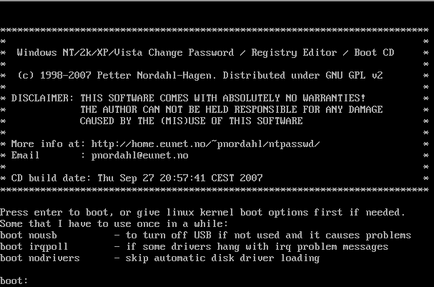
Partiția cu sistemul ar trebui detectată independent, altfel puteți descărca driverele controlerului - automat și, dacă nu, nu funcționează, atunci manual. Dacă aveți mai multe sisteme de operare instalate, puteți cere să afișați numai partițiile cu Windows și acolo trebuie deja să selectați partiția dorită. Și deoarece utilitarul mi-a găsit o partiție cu Windows, rămâne doar să apăsați pe Enter.
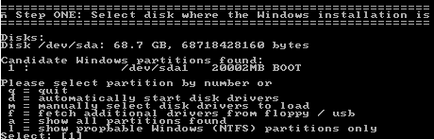
Apoi, trebuie să selectăm calea către fișierele de registru, în acest caz utilitatea a reușit din nou să se întâlnească, așa că apăsați din nou pe Enter (devine plictisitor să apăsați același buton.) Sper că v-ați distrat cu driverele controlorilor HDD :))
Acum trebuie să selectăm acțiunea necesară, în acest caz suntem interesați de articolul 1 - Resetarea parolei [sistem de securitate] și din nou nu mai rămâne nimic pentru a apăsa Enter.
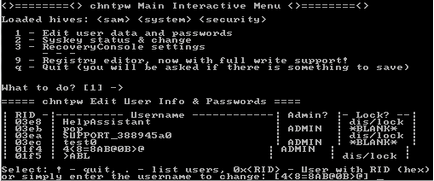
Apoi vom arăta întregul interior al acestui administrator și vom întreba ce să facem cu el. Vom fi interesați de această opțiune
Ștergeți (necompletată) parola de utilizator. care va face ca parola administratorului scump să fie goală, adică contul nu va avea o parolă după aplicarea acestuia; sau opțiune
Editați (setați noi) parola de utilizator. care ne va permite să înlocuim parola contului existent cu propria dvs.
Trebuie remarcat că celelalte opțiuni sunt foarte interesante și pot fi de folos:
Deblocați și activați contul de utilizator - vă permite să activați conturile dezactivate sau blocate
Deoarece trebuie să resetați parola contului Administrator înainte de a apăsa Enter, apăs pe 1 (ce varietate :)
Am fost informat cu bucurie că parola a fost ștearsă, resetată, distrusă, nu există deloc și trebuie să apăsați! (fără semn) și Enter pentru a ieși din modul de editare
După aceea, revenim la meniul principal al utilitarului și acum trebuie să ieșim corect (altfel modificările nu vor fi păstrate), așa că scriem q și din nou Enter
Aproape în etapa finală, suntem rugați să salvați modificările și aici este suficient să scrieți Y și din nou Enter, dacă apăsați doar pe Enter, trebuie să faceți totul mai întâi pentru că implicit este n - nu salvați modificările.
Ei bine, un pic mai mult și totul se va sfârși, suntem întrebați, poate am făcut ceva rău acolo și vom edita din nou ceva? Nu mai vreau să mai editez nimic, așa că scriu și apasă Enter.
Apropo, utilitarul este mai degrabă versatil, iar capabilitățile sale nu se limitează doar la resetarea parolelor, ci vă permite să editați registrul, ceea ce este remarcabil cu salvarea rezultatelor editare și nu doar citiți cât mai multe.
Articole similare
-
Recuperarea parolei de administrator în prestashop - totul despre prestashop
-
Resetarea parolei de administrator pentru motorul de viață al datelor (dle)
Trimiteți-le prietenilor: